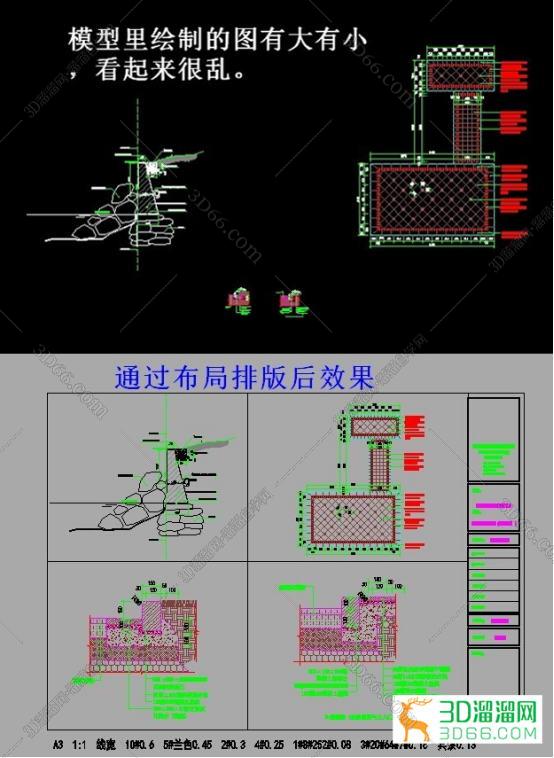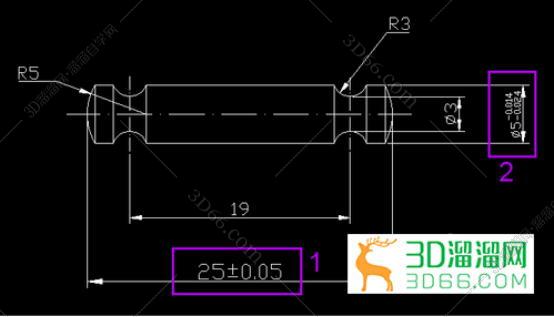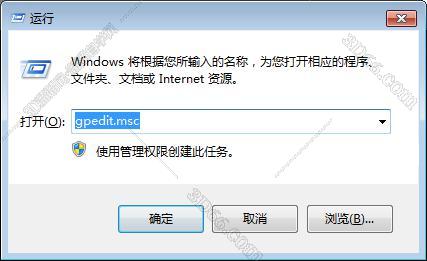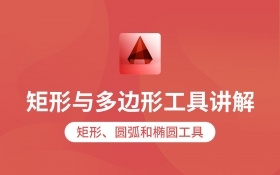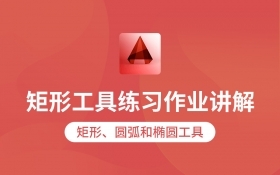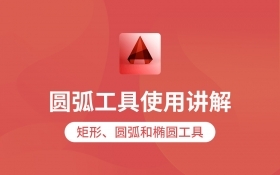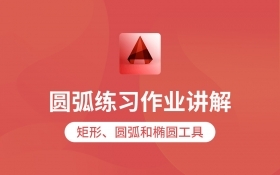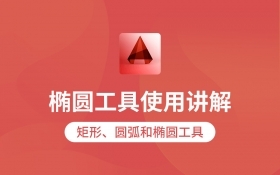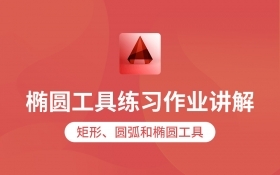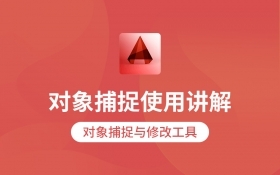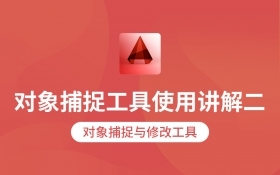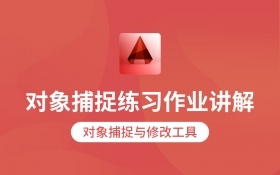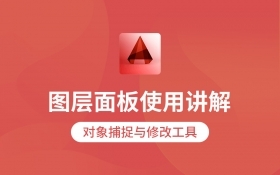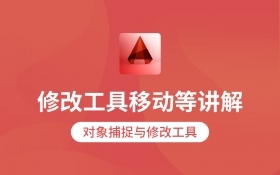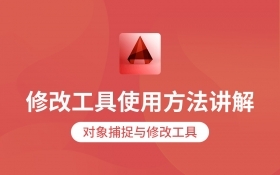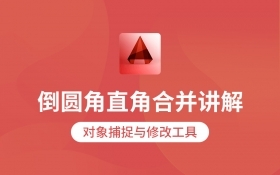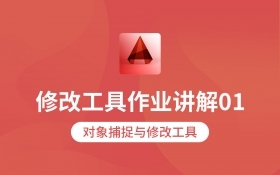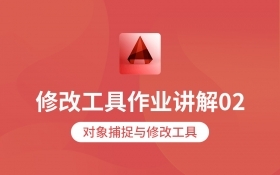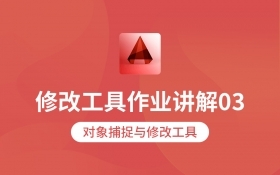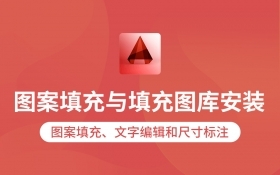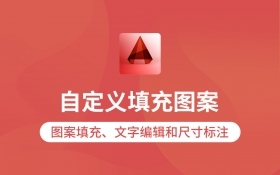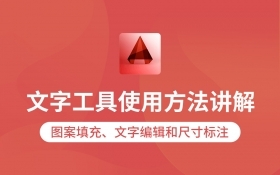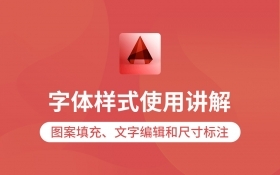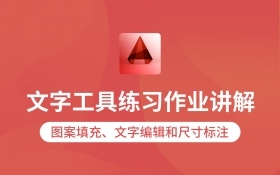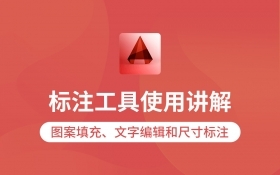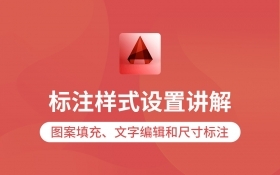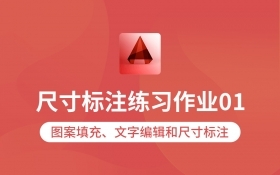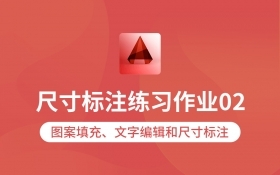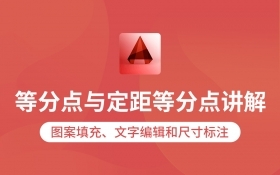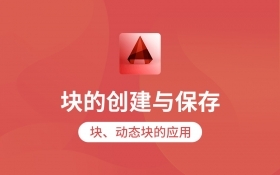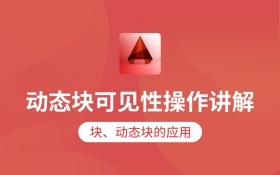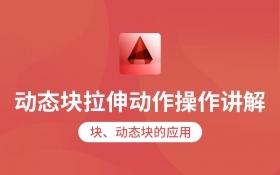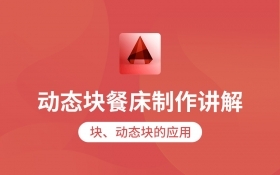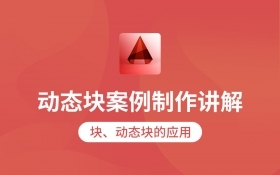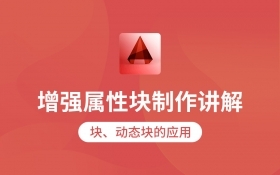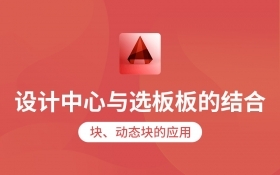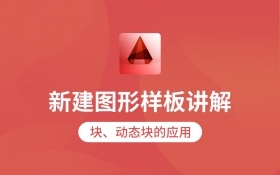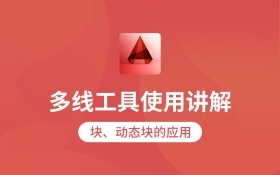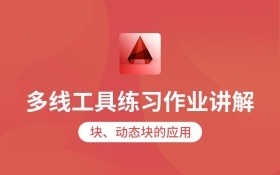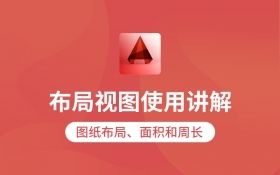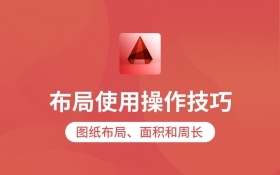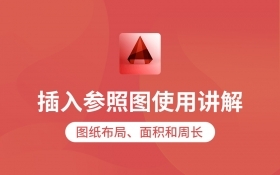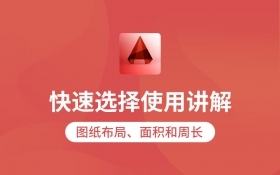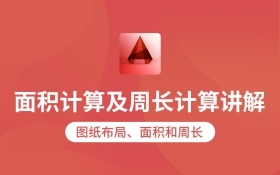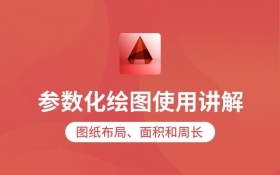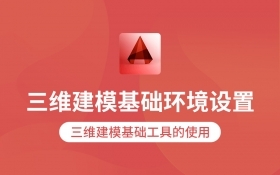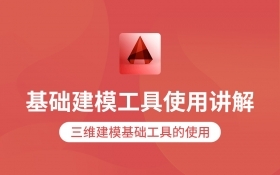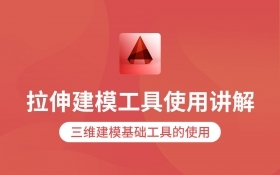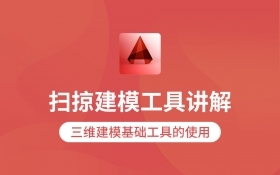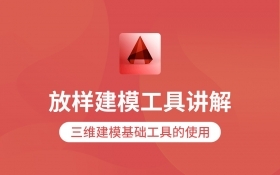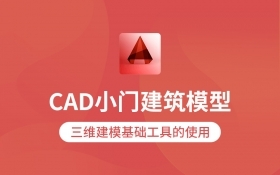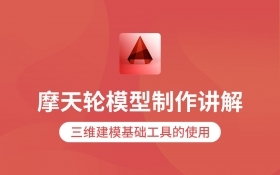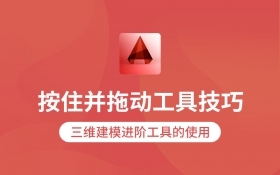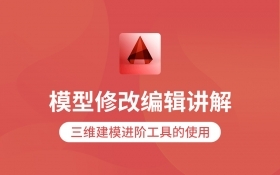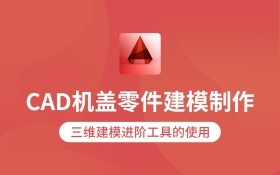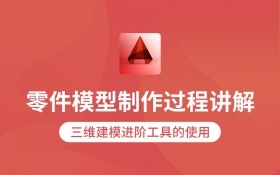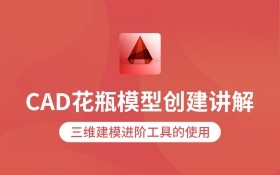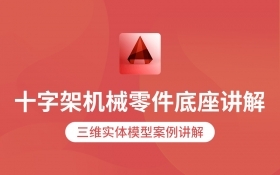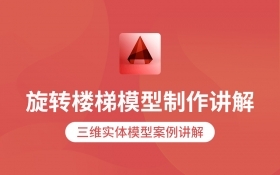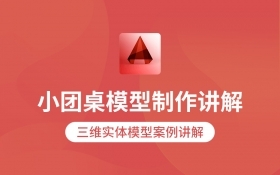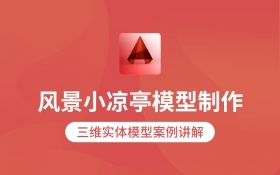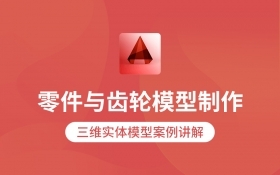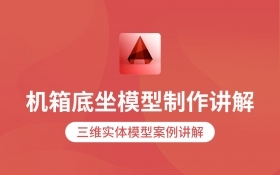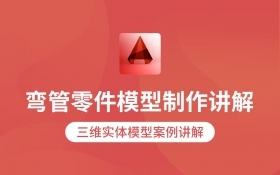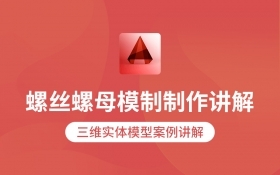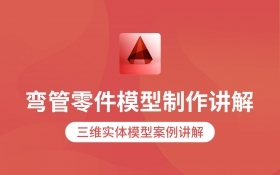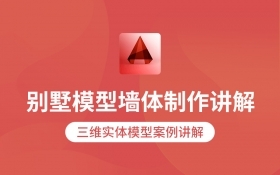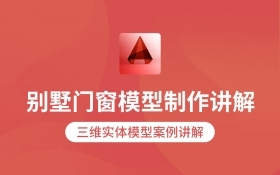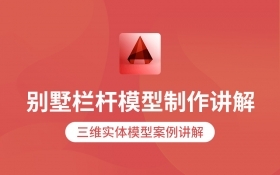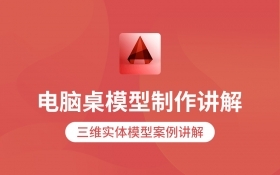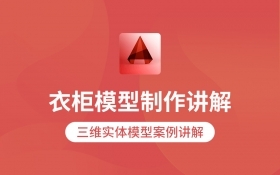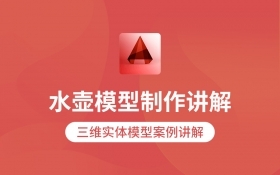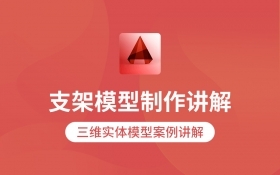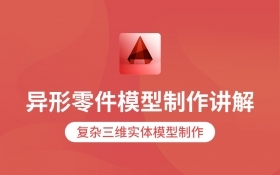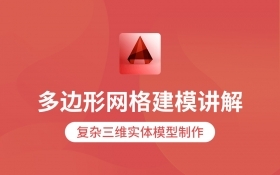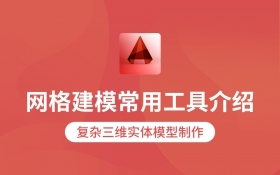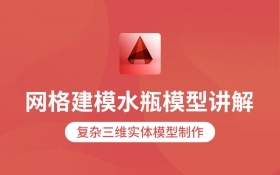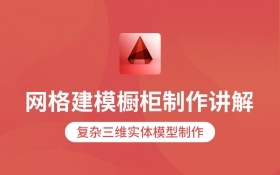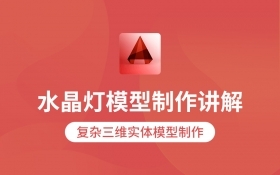- 首页
-
全部课程
全站7大分类 19818+视频教程 APP离线学习 VIP免费学全部
-
软件入门
零基础入门学习 108款软件 5396+视频教程 APP离线学习 VIP免费学全部
-
热门软件
-

Stable Diffusion
共21节 5.28万人已学
-

Midjourney
共7节 4.45万人已学
-

MotionGo
共3节 2.39万人已学
-

PS 2021
共79节 18.55万人已学
-

草图大师2021
共160节 36.21万人已学
-

PR2020
共75节 22.92万人已学
-

CAD教程
共105节 47.14万人已学
-

3dsMax教程
共66节 11.03万人已学
-

C4D教程
共71节 27.45万人已学
-

VRay5.0教程
共27节 12.18万人已学
-

AE2023
共122节 5.38万人已学
-

AI教程
共132节 15.16万人已学
-

Rhino教程
共26节 5.55万人已学
-

Python教程
共93节 5.96万人已学
-
更多热门软件>
-
- 室内设计软件
- 建筑景观软件
- 平面设计软件
- 影视动画软件
- 常用办公软件
- 工业产品软件
- 游戏制作软件
- 编程开发软件
- 绘画插画软件
- AI人工智能
-
热门软件
- 免费课程
- 职业路径
- 常用软件
-










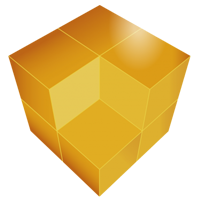


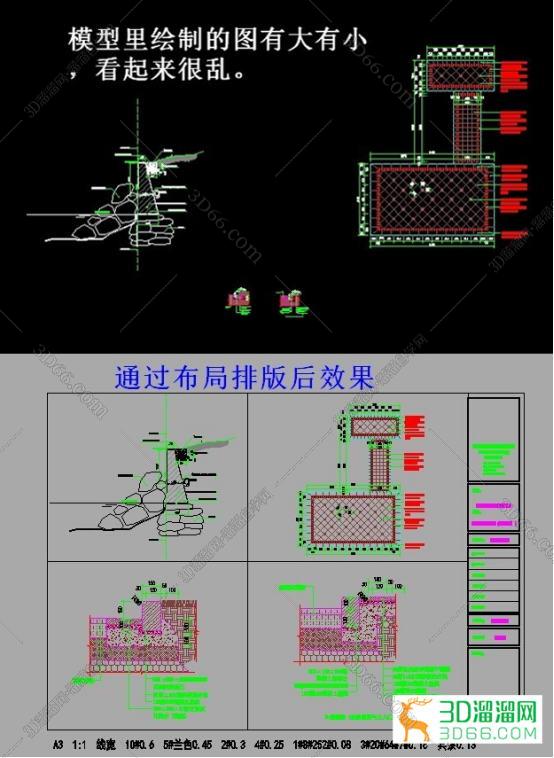
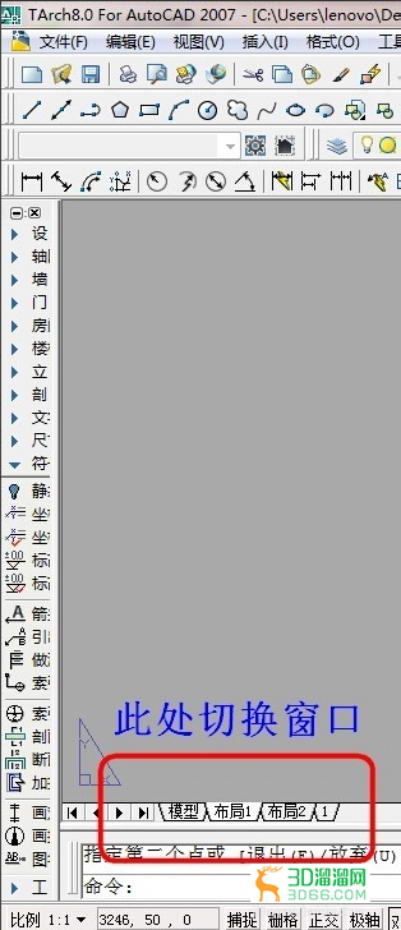

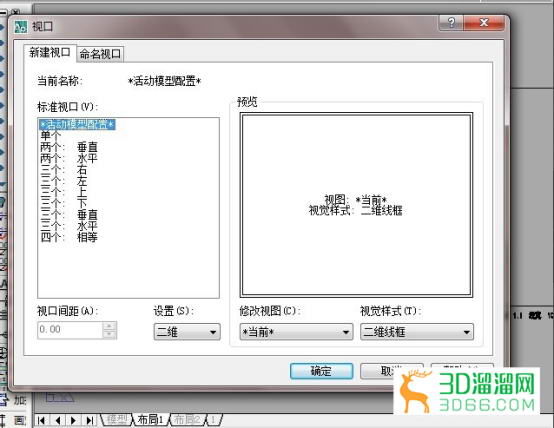

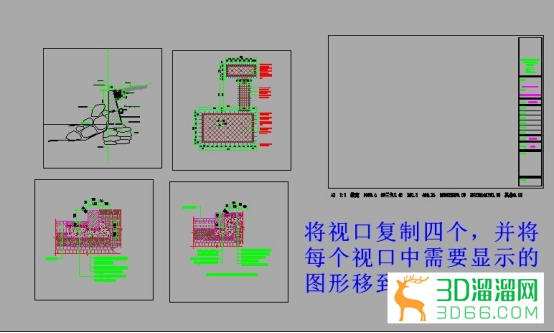


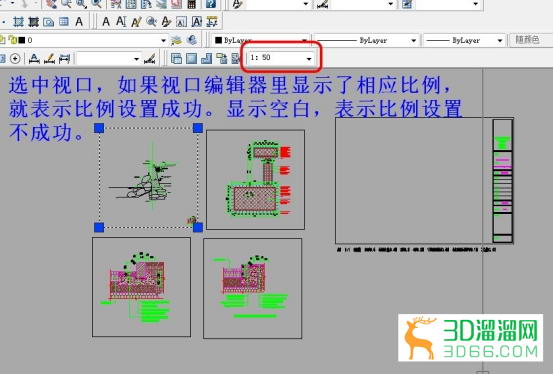


 共105节
共105节
 共80节
共80节
 共133节
共133节
 共89节
共89节